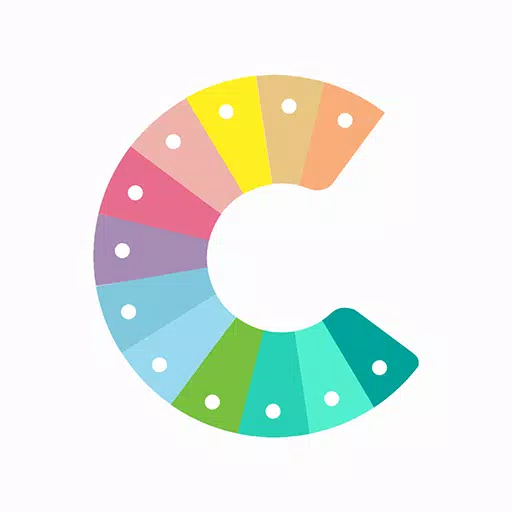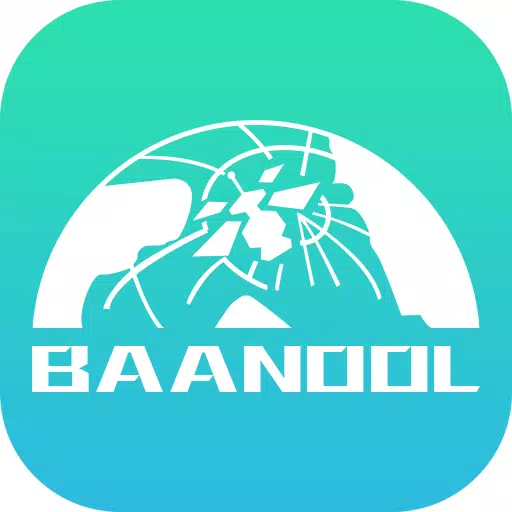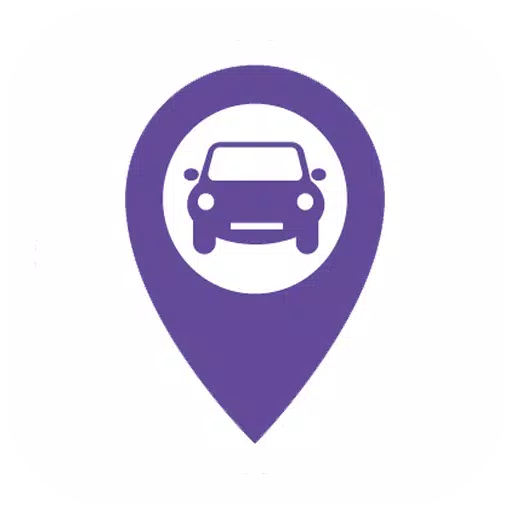Overwatch 2'de ince yönler: Sınırları genişletin ve takma adı değiştirin
Overwatch 2 Kullanıcı Adınızı Güncelleyin: Kapsamlı Bir Kılavuz
Overwatch 2 oyun içi adınız sadece bir takma addan daha fazlasıdır; Çevrimiçi kimliğiniz. Ama bir değişiklik istediğinde ne olur? Bu kılavuz, PC ve konsol platformlarında battletag veya oyun içi adınızı nasıl güncelleyeceğinizi detaylandırır.
İçindekiler
- Overwatch 2'de isminizi değiştirebilir misiniz?
- Overwatch 2'de isminizi nasıl değiştirirsiniz
- PC'de takma adınızı değiştirme
- Xbox'ta Adınızı Değiştirme
- PlayStation'da Kullanıcı Adınızı Değiştirme
- Nihai Öneriler
Overwatch 2'de isminizi değiştirebilir misiniz?
Evet! Yöntem platformunuza ve çapraz oynatan ayarlara bağlı olsa da, adınızı değiştirmek basittir.
Overwatch 2'de isminizi nasıl değiştirirsiniz
Oyun içi adınız Battle.net Hesabınız (Battletag) ile bağlantılıdır.
Temel Hususlar:
- Ücretsiz isim değişikliği: Bir ücretsiz Battletag değişikliği elde edersiniz.
- Ücretli Adı Değişiklikleri: Sonraki değişiklikler bir ücret alır (yaklaşık 10 $ USD; bölgenizin savaş.net mağazasını kesin maliyet için kontrol edin).
- Platformlar arası Play: Çapraz oyun etkinken, işlem PC ve konsollar için aynıdır. Devre dışı bırakılmış çapraz oyun platforma özgü ayarlamalar gerektirir.
PC'de takma adınızı değiştirme (veya çapraz oyun etkinleştirilmiş konsol)
Resmi Battle.net web sitesini ziyaret edin ve giriş yapın.
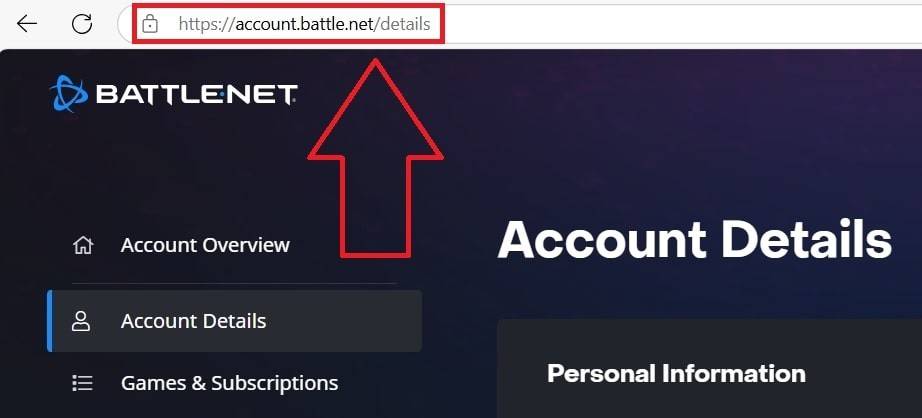
Mevcut kullanıcı adınızı (sağ üst) tıklayın.
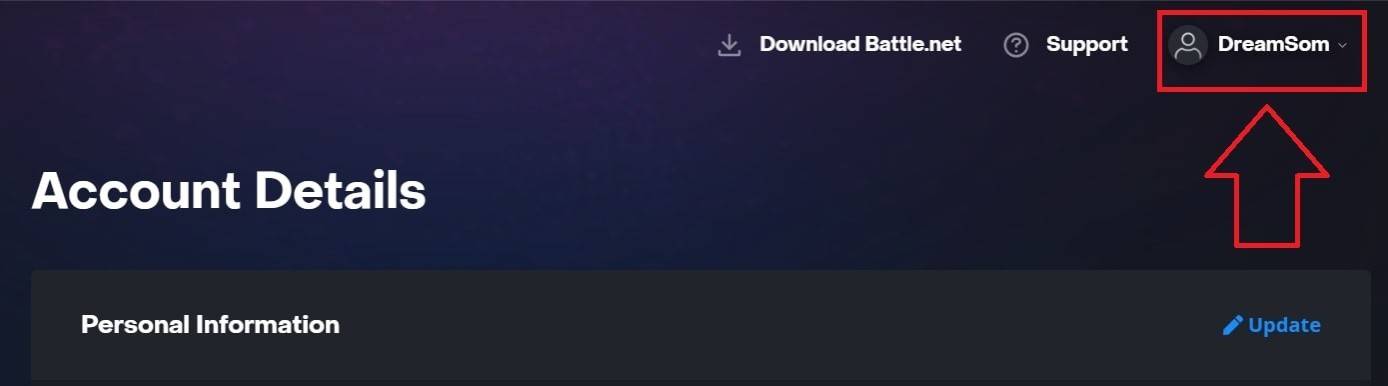
"Hesap Ayarları" nı seçin, Battletag'ınızı bulun ve Mavi "Güncelleme" Kalem simgesini tıklayın.
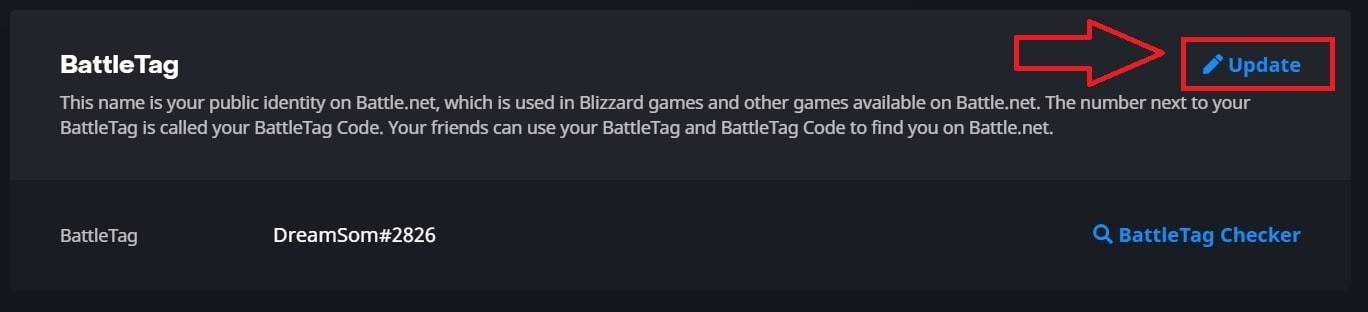
Yeni isminizi girin (Battletag adlandırma politikalarına bağlı kalın).
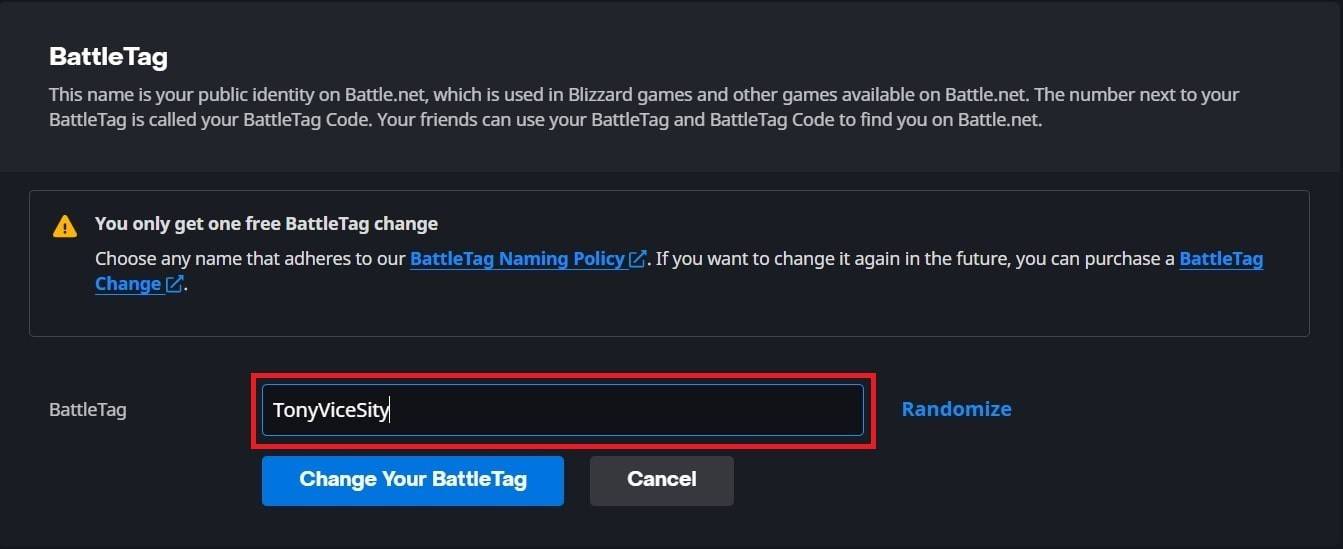
"Battletag'ınızı değiştir".
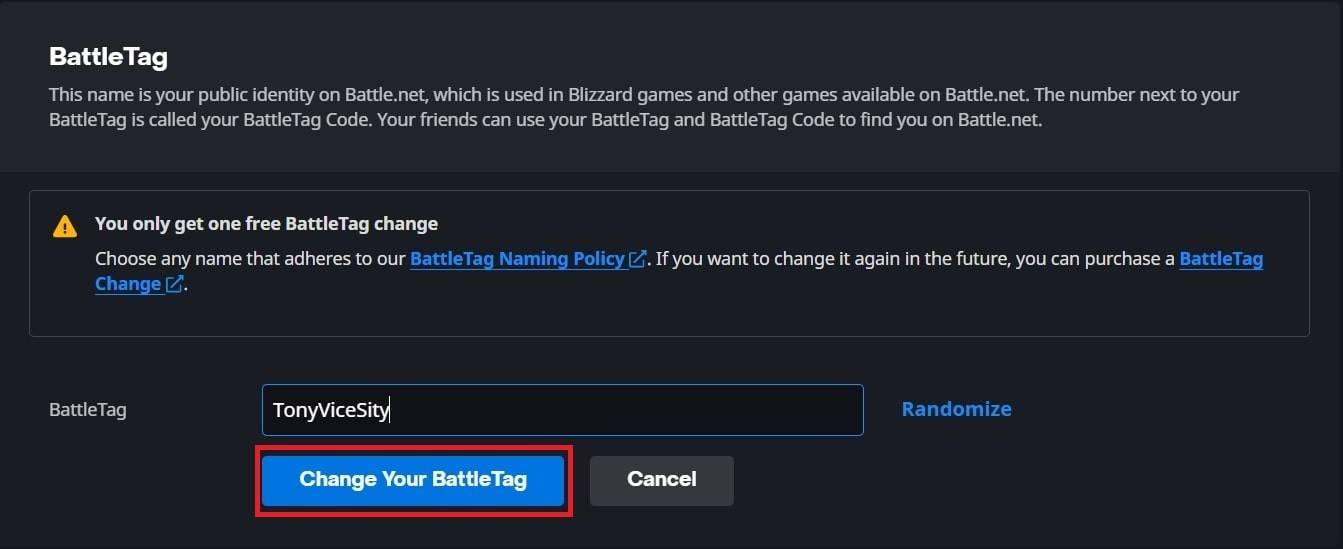
Not: Güncellemelerin tam olarak yayılması 24 saate kadar sürebilir.
Xbox'ta Adınızı Değiştirme (Çapraz Oyun Devre Dışı)
Oyun içi adınız Xbox Gamertag'ınızı yansıtıyor.
Xbox düğmesine basın; "Profil ve Sistem" e, ardından profilinize gidin.

"Profilimi" seçin, ardından "Profili Özelleştir".
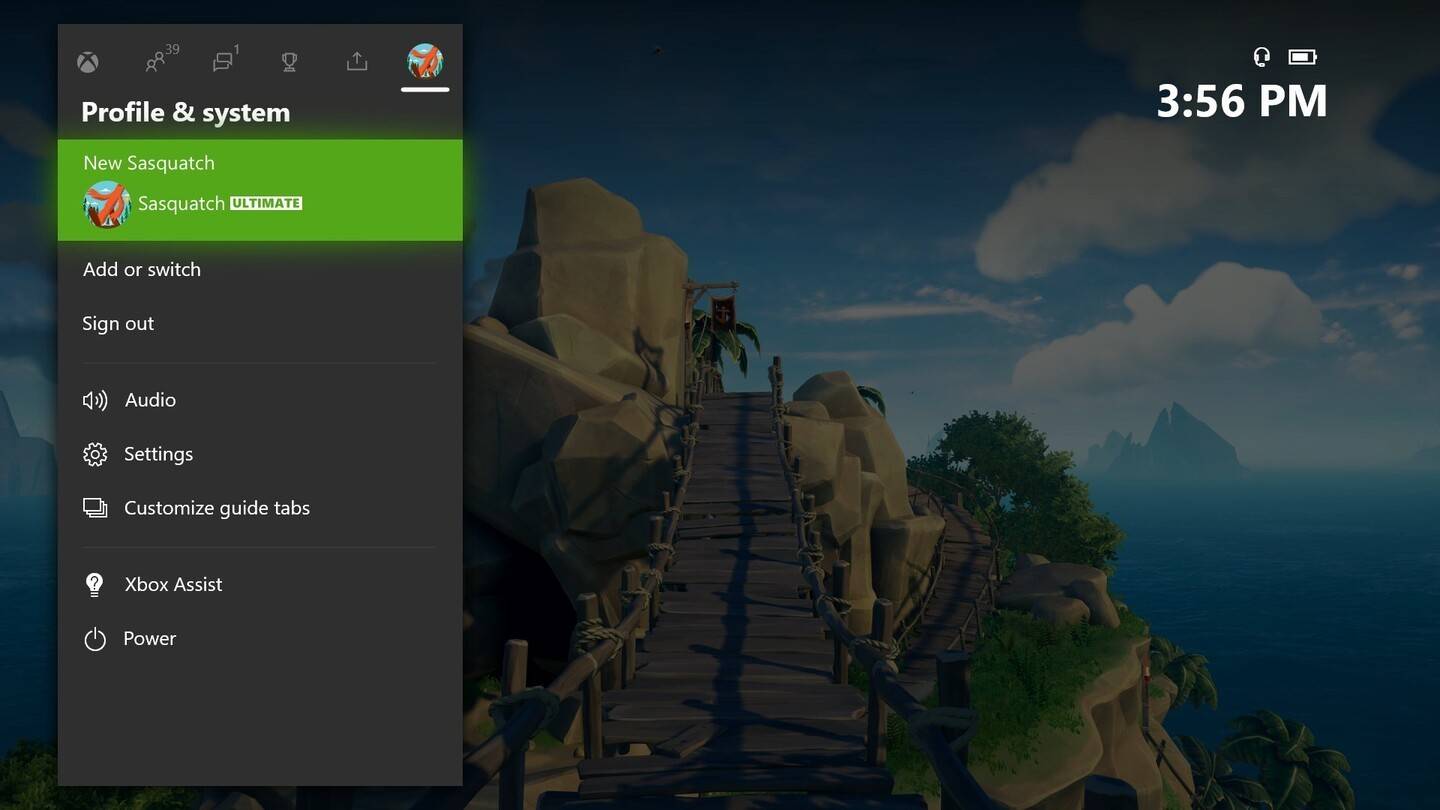
Gamertag'ınızı tıklayın, yeni adı girin ve onaylayın.
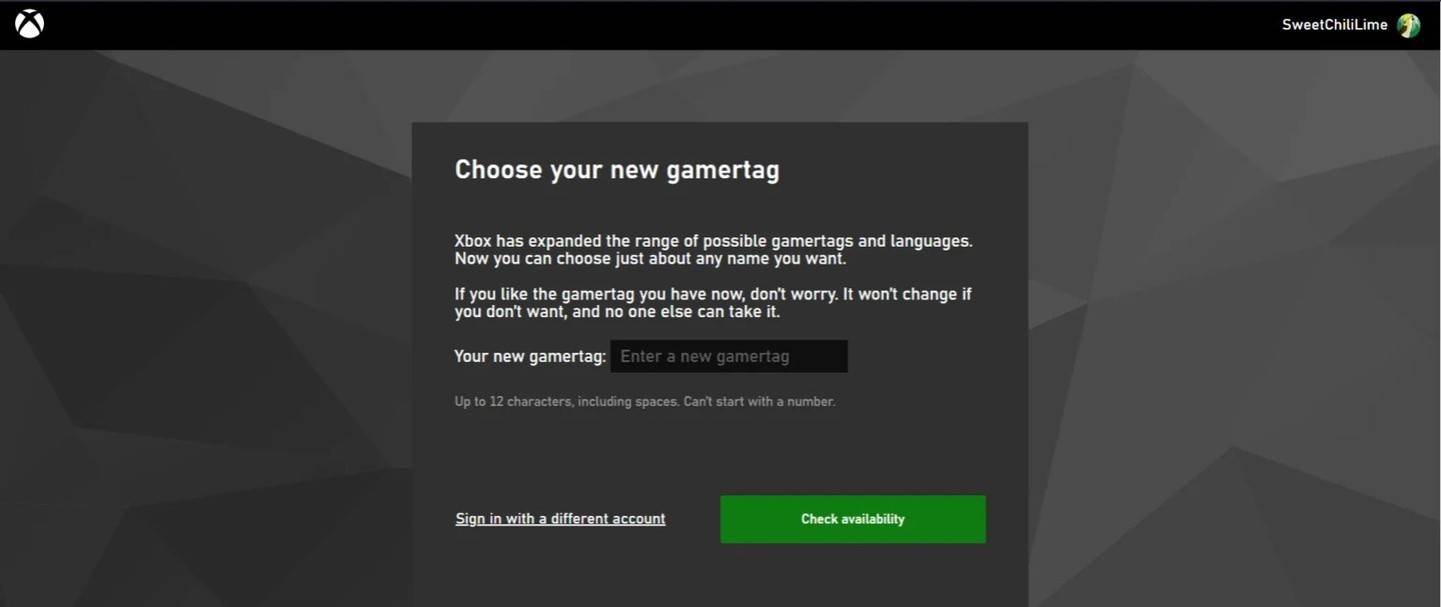
Not: Bu değişiklik yalnızca Cross-Play devre dışı bırakılmış diğer Xbox oyuncularını etkiler.
PlayStation'da Kullanıcı Adınızı Değiştirme (Çapraz Oyun Devre Dışı)
Oyun içi adınız PSN kimliğinizdir.
Konsol ayarlarına erişim; "Ayarlar", "Kullanıcılar ve Hesaplar", "Hesaplar" ve "Profil" e gidin.
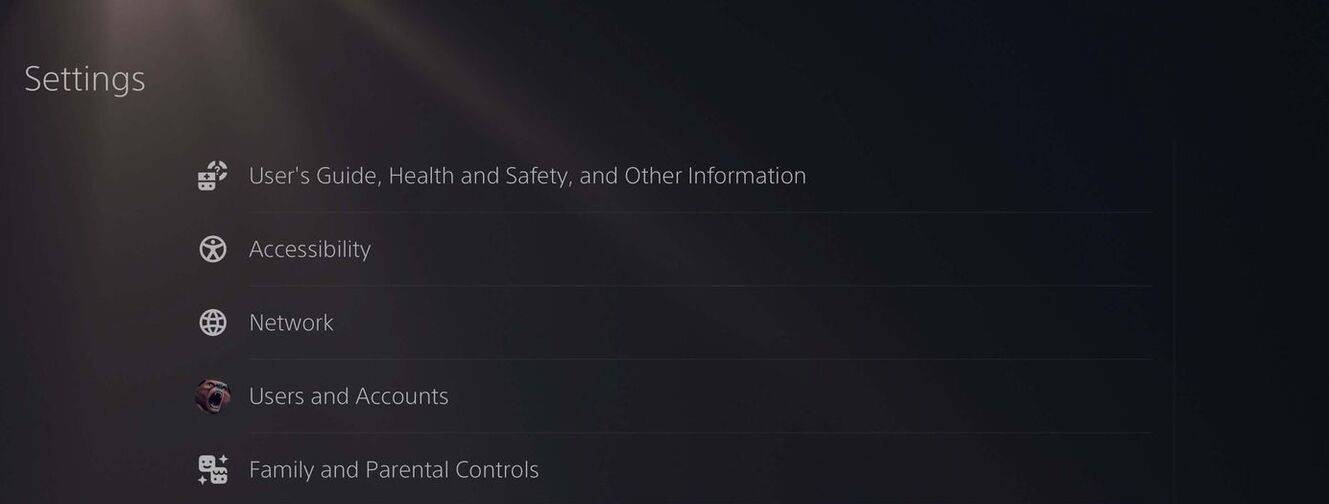
"Çevrimiçi Kimlik" i bulun, "Online Kimliğini Değiştir" i tıklayın, yeni adınızı girin ve onaylayın.
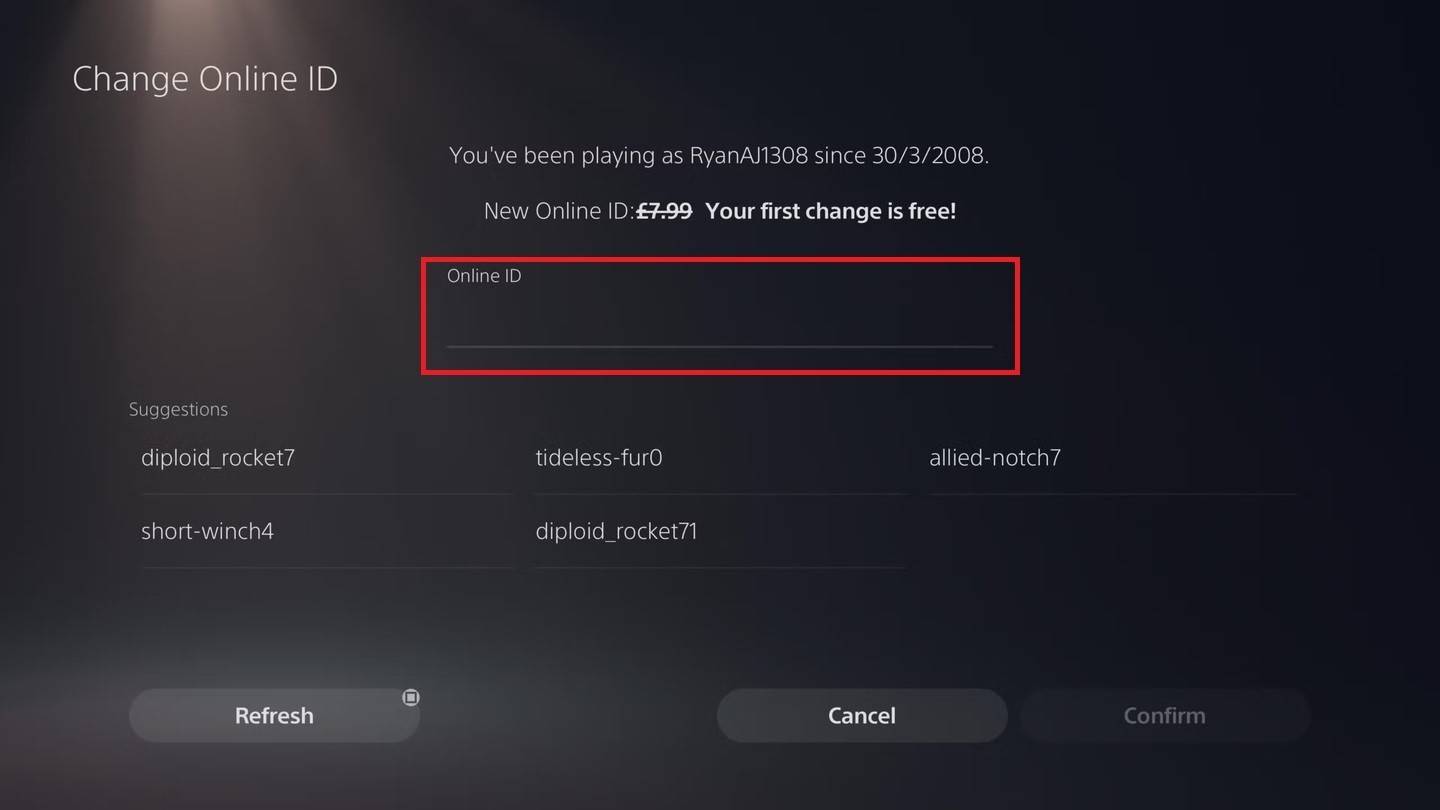
Not: Bu değişiklik yalnızca Cross-Play devre dışı olan diğer PlayStation oyuncularını etkiler.
Nihai Öneriler
- Çapraz Oyun Durumu: Devam etmeden önce çapraz oyun ayarınızı belirleyin.
- Ücretsiz ve Ücretli: Ücretsiz ad değiştirme ödeneğinizi hatırlayın.
- Battle.net cüzdanı: Bir isim değişikliği için ödeme yapıyorsanız yeterli fon sağlayın.
Bu adımları izleyerek, Overwatch 2 kullanıcı adınızı sorunsuz bir şekilde güncelleyebilir ve stilinizi yansıtan bir oyun kimliğini koruyabilirsiniz.
- 1 Project Zomboid: Tüm Yönetici Komutları Jan 05,2025
- 2 Call of Duty Black Ops 6 güncellemesini duyurdu Feb 08,2025
- 3 Pokemon GO Fest 2025: Tarihler, Mekanlar ve Etkinlik Detayları Jan 08,2025
- 4 Pokémon TCG Cep: Wonder Seçim Tarihi, Saati ve Promosyon Kartları - Şubat 2025 Mar 03,2025
- 5 Yıldız Tohumu Güncellemesi: Ocak 2025 Kodları Çıktı Feb 25,2025
- 6 Black Myth: Wukong Çıkışına Günler Kalmadan Steam Listelerinde Zirvede Jan 07,2025
- 7 Infinity Nikki'de tüm yetenek kıyafetleri nasıl elde edilir Feb 28,2025
- 8 GTA 6: Güz 2025 Çıkış Tarihi Söylentileri Yoğunlaşıyor Feb 19,2025
-
Android için En İyi Rol Yapma Oyunları
Toplam 10